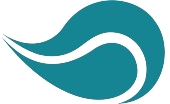Se você deseja criar uma base de contatos ou captar novos leads, uma das opções é utilizar um formulário em uma de suas páginas na internet. O formulário de cadastro de leads é um tipo de formulário que solicita algumas informações básicas para que, em troca delas, o visitante tenha acesso a um material ou outro benefício. Confira, a seguir, como criar um formulário para a sua campanha utilizando a HotCampaigns.
Para começar
Na lateral esquerda do painel principal da HotCampaigns, vá ao menu da lateral esquerdo, acessamos Componentes – > formulários, e chegando na tela em destaque abaixo, a primeira ação é criar uma nova landing page, clicando em “+Novo” no canto superior direito.
Definindo o tipo de formulário
Após o clique em “+Novo” você será redirecionado para a página de criação e configurações de um formulário, a primeira escolha a ser feita é a forma que irá utilizar esse formulário, em uma campanha ou de forma autônoma, simplesmente para captar dados por exemplo, veja:
- Formulário de Campanha – ele é habilitado para utilizar dentro da sua automação, pode ser uma etapa dentro da campanha e pode ser implementado dentro de sites ou landing pages.
- Formulário Autônomo – ele não pode ser utilizado dentro de campanhas, é um formulário que pode ser implementado dentro de sites ou landing pages.
Mesmo tendo duas formas de utilizar os formulários a parte de configuração permanece a mesma nas duas opções.
Personalizando o formulário
Tela de configurações gerais do seu formulário. Podemos ver 3 abas (Detalhes, Campos e Ações) com conjuntos de funções e preferências, além do menu na lateral direita com mais informações de funções do seu formulário.
- Nome – Nome do formulário dentro da HotCampaigns.
- Atributos do Formulário – Aqui pode incluir tags para o html.
- Descrição – Campo para inserir informações sobre aquele formulário.
- Ação de Envio com Sucesso – Nesse item defina a ação após o envio do formulário, temos 3 opções:
- Permanecer no Formulário – Ele permanece na mesma página mesmo depois do envio.
- URL de redirecionamento – O usuário é redirecionado para uma url de preferência, após a seleção desse item irá abrir um campo para inserir essa url.
- Exibir Mensagem – Aparece apenas uma mensagem na tela de sucesso.
- Aba Campo – Definição e configuração dos campos do formulário:
- Adicionar um Campo – Defina qual campo/informação deseja coletar dos usuários:
Após clicar no campo escolhido a tela acima será aberta para configuração daquele campo solicitado.
- Geral
- Legenda – O nome que irá aparecer no formulário.
- Valor Padrão – Caso queira que o campo já inicie com algum valor.
- Nome do Input em HTML – Aqui você pode colocar o valor do input utilizado no html da página (button).
- Exibe Legenda – Se ao passar o mouse aparece um texto explicativo.
- Salvar Dados – Defini se irá salvar ou não os dados no banco de dados.
- Mensagem de Ajuda – Texto que será exibido abaixo do campo.
- Campos de Contato – Definimos aqui qual campo dentro da HotCampaigns corresponde aquele que está criando, pode utilizar mais de um campo.
- Botão Enviar – Podemos configurar também o botão que submete o formulário.
- Ações – E por fim temos ações que podem acontecer após o formulário ser submetido.
Por exemplo: Baixar um Ativo (E-book). Mas temos algumas opções navegando pelo menu em destaque na imagem abaixo:
Configurações adicionais
Para finalizar etapa de criação e configuração do formulário temos as configurações de publicação na barra lateral direita seguindo o padrão de informações necessárias e opcionais para a publicação do formulário:
- Categoria – É possível categorizar os e-mails dentro da HotCampaigns em categorias já estabelecidas.
- Publicado – Aqui é onde publicamos o formulário.
- Publicado em (Data/Hora) – Utilizado para programar a publicação.
- Não Publicado em (Data/Hora) – Utilizado para não publicar ou tirar do ar o seu formulário a partir de uma data e hora definida, utilizada para campanhas/disparos com data e hora para terminar.
- Desativar Indexação – Ele tira das pesquisas essa landing page.
- Modo Kiosk – Se habilitado ele não gera cookies ou armazena dados.
- Estilo da Renderização – Habilitado, ele não utiliza CSS do site e sim do formulário.
- Tema – Ele incorpora os temas pré-definidos da HotCampaigns.
Após a criação e configuração do formulário, clicamos em “Salvar e Fechar”, após isso seremos redirecionados para a tela inicial do formulário, e nessa tela que pegamos os códigos para implementação dos formulários, temos 2 formas de incorporá-lo em um site ou em uma landing page.
Moto Automático – O Mautic disponibiliza um script para ser inserido no site ou landing page, essa é a forma mais fácil.
Modo Manual – O Mautic gera uma série de códigos HTML/CSS/JS para utilizar na incorporação do formulário, é uma forma mais complexa mas temos mais possibilidades de configuração.